Как создать путь пользователя в NotifyVisitors
Опубликовано: 2020-06-30 |
Содержание
Определить путь пользователя
Путешествие определяется как настройка кампаний в соответствии с этапами жизненного цикла каждого пользователя. Другими словами, это визуальный конструктор кампаний, который позволяет создавать кампании и привлекать к ним пользователей на основе этапов их жизненного цикла. Основная цель построителя путешествия — создать многоканальное взаимодействие с пользователями, когда они перемещаются по разным каналам на разных этапах.
Различные типы путешествий пользователей:
На каких этапах вам нужно привлекать пользователей с помощью кампаний и создавать уникальные пользовательские пути?
- Путь адаптации : процесс адаптации пользователя начинается, когда он подписывается на ваши услуги или устанавливает ваше приложение. Вы можете создать ознакомительное путешествие, чтобы привлечь пользователей по разным каналам и рассказать им о вашем бренде и услугах. Здесь вы можете привлекать их по разным каналам, как и когда они их используют.
- Рекламные поездки: вы можете создавать рекламные поездки, чтобы привлечь внимание пользователей к вашим брендам. Вы можете привлекать пользователей с помощью рекламных кампаний по различным каналам .
- Пути повторного вовлечения : пути повторного вовлечения играют важную роль в привлечении пользователей обратно к вашему приложению или веб-сайту, когда они покидают ваш веб-сайт или покидают корзину.
Преимущества создания пути пользователя:
- Создание путешествия — это не только руководство пользователя на разных этапах жизненного цикла с помощью релевантных сообщений и предпочтительных для него каналов. Но это также открывает множество возможностей для вас, чтобы сохранить их и установить с ними долгосрочную связь.
- Вы можете создать каждое путешествие на основе условий и логики, которые вы прочтете в следующем разделе. Предположим, если пользователь выполняет определенное действие, то каким будет ваш следующий план действий. Таким образом, вы можете персонализировать их опыт на основе их прошлой истории покупок, их поведения и действий на сайте, местоположения и других факторов.
Как создать путешествие в NotifyVisitors:
Панель инструментов NotifyVisitors позволяет вам создать путешествие, определив блоки и ответвления.
Как мы уже говорили выше, мы создаем персонализированное путешествие на основе определенной логики. Следовательно
Вы можете только поставить логику и разрешить персонализацию через различные блоки и ответвления, которые составляют путешествие. Блоки относятся к триггерам, на основе которых пользователи начинают путешествие, какие действия они выполняют и как меняют свои предпочтения. Кроме того, блоки содержат ваши предустановленные функции, на основе которых вы можете переопределить пользовательский опыт.
Путь пользователя состоит из четырех основных пунктов:
- Триггеры : триггеры обозначают точки входа пользователей, когда они начинают путешествие.
- Действия . Действия относятся к действиям, которые пользователь выполняет на веб-сайте или в приложении, и к тому, как вы можете дополнительно привлечь их с помощью персонализированных кампаний, таких как push-уведомления, в приложении, веб-push или по электронной почте.
- Условия . Условия — это контрольные точки для переопределения взаимодействия с пользователем на основе меняющихся предпочтений пользователя и его взаимодействия в реальном времени в приложении, кампаниях или на веб-сайте.
- Управление потоком. Управление потоком предназначено для оценки продолжительности, в течение которой пользователи проходят путь, и того, как вы можете завершить каждый пользовательский опыт на основе этой продолжительности.
Каковы шаги для создания путешествия:
- Определите критерии входа . Самым первым шагом в создании путешествия является определение «критериев входа» пользователей. Вы можете определить условие, согласно которому в путешествие войдут только те пользователи, которые будут согласовываться с ним. Этот шаг содержит триггеры, которые являются точками входа и условиями, определяющими контекст путешествия. Триггеры помогут вам разделить целевую аудиторию:
- События : вы можете определить свою целевую аудиторию на основе событий, проводимых пользователями.
- Сегменты : вы можете создавать сегменты и включать или исключать из них пользователей на основе правил, которые вы установили для сегментации.
- Изменение атрибута : определите аудиторию на основе изменения атрибутов профиля пользователя.
Примечание. Это означает, что всякий раз, когда действия, предпочтения и местоположения пользователя соответствуют условию триггера, они начинают путешествие. Кроме того, вы можете обеспечить отличный пользовательский интерфейс на основе заранее определенных правил.
Теперь давайте углубимся в каждый из триггеров входа:
- СОБЫТИЯ: триггер входа помогает вам создать путешествие на основе событий, совершенных пользователями в вашем приложении или на веб-сайте. Пример. Это может быть регистрация, покупка или продление подписки. События отмечают начало пути пользователя.
Шаги по настройке триггера события на панели управления NotifyVisitors:
- Перейдите на левую боковую панель панели инструментов. Нажмите « События » в разделах триггера.
- Выберите событие из выпадающего меню.
- Щелкните значок фильтра, чтобы добавить атрибут события для выбранного события.
Таким образом, вы можете разделить целевую аудиторию на определенную группу пользователей, которые выполнили определенное событие в отношении определенного атрибута события.
Пример . Введите только тех пользователей пути, которые выполнили событие. т.е. установлен для вашего приложения. После выбора события INSTALL . Нажмите на значок фильтра, чтобы добавить условия к событию. т.е. Город включает Нойду.
Введите тех пользователей, которые установили приложение из города, в который входит Нойда.
Кроме того, вы можете добавить несколько атрибутов события, таких как операционная система, город, платформа, код региона и т. д., а также добавить значение атрибута.
- СЕГМЕНТЫ: этот триггер указывает набор конкретных пользователей, которые соответствуют правилам сегментации, установленным вами в сегменте. Другими словами, введите в путешествие тех пользователей, которые вписываются в созданные вами сегменты.
Предположим, что основная цель создания вашего пути — конвертировать потенциальных клиентов в клиентов, и вы создали сегмент пользователей: например, пользователей со схожими интересами. Поэтому вы можете начать путешествие пользователя на основе различных условий сегмента, таких как пользователи, которые входят, выходят или находятся в определенном сегменте.
Как настроить триггер сегмента на панели управления NotifyVisitors:
- Перетащите блок сегмента входа/выхода/входа.
- Нажмите на первое раскрывающееся меню, чтобы определить контекст, на основе которого вы хотите начать путешествие пользователя.
- Войти : начать путь пользователя, когда он будет включен в этот сегмент.
- Уже в : Начните путешествие тех пользователей, которые включены или уже находятся в сегменте.
- Выход : начать путешествие для тех пользователей, которые были удалены из сегмента.
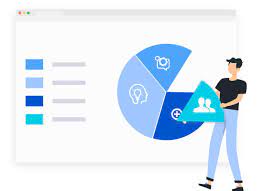
Как вы можете видеть на изображении выше, в путешествие войдут только те пользователи, которые уже находятся в психографической сегментации.
- Изменение атрибута пользователя: следующий триггер позволяет создать путешествие для тех пользователей, у которых есть аналогичные изменения в значении атрибутов их профиля пользователя, таких как их значение за все время, средний доход на пользователя, возрастная группа, адрес электронной почты и т. д. .
Как настроить триггер изменения атрибута с панели инструментов:
- Перетащите блок «Изменение атрибута пользователя» на панели инструментов.
- Щелкните первое раскрывающееся меню, чтобы определить тип изменения значения атрибута пользователя:
- Выберите любое изменение : начните путешествие для пользователей, как только значение атрибута пользователя изменится в профиле пользователя.
- Выбрать конкретное изменение : начать путешествие для пользователей, значение атрибута которых претерпевает определенное изменение в их профилях.
Например: если вы выбрали конкретное изменение в телефоне профиля пользователя. В путешествие войдут только те пользователи, чей телефон претерпел какие-либо изменения.
Кроме того, вы можете определить конкретное изменение в отношении телефона, выбрав измененное значение атрибута. т.е. новое значение. Для получения дополнительных разъяснений см. ниже, к чему относится новое значение или старое значение:
- Новое значение : значение, которое присутствует после изменения определенного пользовательского атрибута. т.е. телефон.
- Старое значение : значение, которое существовало до внесения изменений в телефон пользователей.
- Как вовлечь пользователей с помощью действий: Блок действий позволяет вам вовлекать пользователей в их путешествие. Прежде чем предоставлять персонализированный опыт пользователям, обновите атрибуты пользователя на основе текущих взаимодействий пользователя с вами.
Как обеспечить персонализированный опыт для пользователей:
После того, как вы установили триггеры для создания пути пользователя, пришло время вовлечь его в различные среды. Например — если вы ввели пользователей в путешествие на основе выполненного ими события. т.е. установка приложения, подписка, добавление товара в корзину. Каким будет ваш следующий план действий? Вы бы отправить их может быть:
- Веб-пуш
- Приложение push
- Эл. адрес
- смс
- Веб-баннер
Давайте посмотрим, как работает каждый из блоков:
- Веб-push: выберите этот блок, чтобы привлечь пользователей с помощью push-уведомлений для достижения цели вашего путешествия.
Например , когда пользователь установил приложение, искал продукт, не выполняя никаких действий. Вы можете привлечь его с помощью веб-push-уведомлений, предложив ему скидки на продукты, которые он просматривал, или вы можете спросить его мнение о том, как он работал в Интернете, чтобы вы могли внести изменения и помочь ему повторно вовлечься.

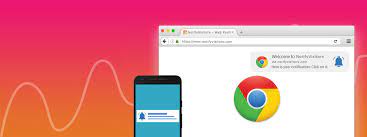
Как настроить веб-пуш-кампанию в панели управления:
- Просто нажмите на блок толчка.
- Создайте новое уведомление или выберите из существующих.
- Добавьте условие:
- По клику : как только пользователь нажмет на кнопку, его путешествие начнется.
- На виду : их путешествие продолжится с этой ветки. Когда пользователь просматривает уведомление,
- При увольнении : его путешествие продолжится с этой ветки. Как только пользователь отклоняет уведомление,
- Push-уведомления приложений: выберите этот блок, чтобы привлекать пользователей с помощью push-уведомлений приложений.
Например : предположим, что пользователь подписался на ваши push-уведомления. Следующим вашим действием будет отправить ему push-уведомление с просьбой воспользоваться вашими услугами.
Как настроить отправку приложения в дашборде:
- Выберите блок: приложение push.
- Создайте уведомление или выберите одно из существующих.
- Добавьте условие:
- По клику : как только пользователь нажимает на уведомление, его путешествие продолжается по ветке.
- On view : как только пользователь просматривает уведомление, его путешествие по ветке продолжается.
- Электронная почта: выберите этот блок, чтобы привлекать пользователей с помощью кампаний по электронной почте по мере необходимости.
Например , предположим, что пользователь просмотрел страницу и добавил товар в корзину, но тем временем оставил его, возможно, процесс оформления заказа может быть долгим или, возможно, стоимость доставки может быть намного выше. Вы можете сразу же привлечь его с помощью письма-напоминания с неожиданным предложением, которое вернет его обратно в корзину.
Как настроить блокировку электронной почты в панели управления:
- Нажмите на блок электронной почты.
- Создайте электронное письмо. Заполните данные об имени отправителя, его адресе или добавьте метку
- Добавьте условия:
- По клику : как только пользователь нажимает на электронное письмо, его путешествие по ветке начинается.
- При открытии : как только пользователь откроет представление, его путешествие начнется через следующую ветку.
- SMS: выберите этот блок, чтобы привлекать пользователей с помощью SMS или персонализированных текстовых сообщений.
Например , предположим, что пользователь просмотрел продукт и не выполнил с ним никаких конкретных действий. Вы можете привлечь его с помощью персонализированного SMS, показав ему предложения, которые он может получить на указанный продукт.
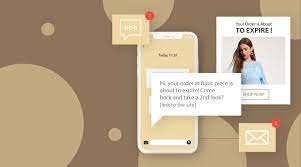
Нажмите на блок SMS, чтобы начать путешествие пользователя, отправляя пользователю персонализированные текстовые сообщения, как только пользователи нажимают на текстовые сообщения.
- Whatsapp: Блок позволяет вам достичь конечной цели вашего путешествия, привлекая пользователей к кампаниям WhatsApp.
Например -
- Whatsapp можно использовать в качестве канала взаимодействия в любом случае, когда пользователь покупает или ищет продукт из любого канала — будь то приложение или веб-сайт. Вы можете отправлять рекламные сообщения или привлекать пользователей отличными предложениями и скидками. Также, если пользователь приобрел товар, вы можете отправить ему ссылку, по которой он сможет отследить местонахождение своего купленного товара.
- Вы можете предоставлять обновления о доставке продуктов пользователям через WhatsApp.
Как настроить кампанию WhatsApp на панели инструментов:
- Нажмите на блок WhatsApp, чтобы создать кампанию или выберите из существующих.
- Добавьте ярлыки или персонализацию.
- Выберите частоту сообщений, как в нет. сообщений пользователи получат в день или в неделю.
- Веб-баннер : этот блок позволяет вам привлекать пользователей с помощью веб-баннеров.
Например , если пользователь подписывается на ваши услуги, вы можете привлечь его с помощью рекламных предложений через веб-баннеры, чтобы он мог знать, какие предложения вы им предоставляете.
Как настроить веб-баннеры на панели инструментов:
- Нажмите на блок веб-баннера.
- Создайте новый баннер или выберите один из существующих.
- Добавьте условие:
- Продолжительность времени: Установите продолжительность времени в днях, которая позволяет пользователям просматривать баннер в течение этого определенного периода времени.
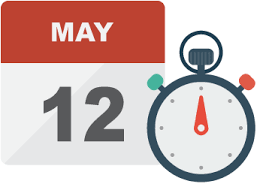
3) Как настроить условия:
Условия — это контрольные точки, которые помогают персонализировать путь пользователя на основе его поведения и предпочтений в режиме реального времени. Вы можете создавать разные потоки для пользователей, используя блоки, которые работают по логике «да» или «нет». Проверьте следующие блоки, чтобы создать различные потоки:
- Когда пользователи включены в сегмент.
- Когда они совершили событие.
- Пользователи имеют определенный атрибут пользователя.
- Когда они доступны на канале.
- Когда они будут проводить мероприятие.
Давайте посмотрим, как настроить каждый блок:
- Находится в сегменте . Создайте путь для каждого пользователя, проверив, включены ли они в сегмент или нет.
Например , предположим, что пользователь просмотрел продукт на вашей веб-странице. В первую очередь проверьте, не состоит ли пользователь в созданном вами сегменте. Добавьте его в этот сегмент и отправьте ему веб-пуш, чтобы он мог выполнить с ним определенное действие. т.е. купить продукт.
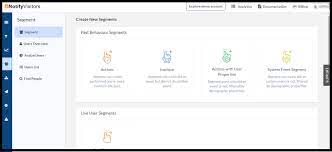
Как настроить блок в личном кабинете:
- Нажмите на блок событий и выберите событие, выполненное пользователем.
- Ознакомьтесь с условиями блока «в сегменте». Посмотрите, просматривает ли пользователь на основе интересов и образа жизни. Вы можете проверить это с помощью опросов обратной связи.
- Привлекайте его push-уведомлениями по каналам, на которых он доступен.
Примечание. Отметьте «да» или «нет» для действия или триггера, а затем выполните последующие действия.
- Выполнил событие : этот блок помогает вам проверить, выполнил ли пользователь какое-либо событие.
Например — вы отправили посетителю электронное письмо после того, как он просмотрел продукт. Теперь ваша главная цель — превратить его в подписчика. Это может произойти только тогда, когда он откроет почту и нажмет на ссылку подписки, если он не выполнит желаемое действие. Вместо этого вы можете отправить ему веб-пуш, чтобы привлечь его внимание сразу же после ожидания в течение одной недели.
Примечание. Вы можете добавить условие на любом этапе, а также установить время срабатывания.
Как настроить «сделал блок событий»:
- Перетащите блок «сделали событие».
- Проверьте, выполнили ли они событие или нет, нажав «да» или «нет». Примите соответствующие меры.
- Проверить атрибут пользователя: этот блок позволяет проверить, есть ли конкретное изменение в выбранном значении атрибута пользователя или нет. Укажите условие и выполните дальнейшие действия.
Например : В событии «распродажа» вы можете продолжить путешествие только тех пользователей, которые попадают в гендерную категорию «мужчины». Вы можете определить свой дальнейший план действий, отправляя рекомендации по продукту только тем пользователям, которые попадают в категорию мужчин для достижения конечной цели путешествия.
Как настроить проверку атрибута пользователя:
- Перетащите на «проверить атрибут пользователя».
- Выберите «да» для пользователей, значение атрибута которых было изменено, и «нет» для пользователей, у которых значение атрибута не изменилось.
- Доступность по каналу: этот блок позволяет проверить, доступны ли пользователи по каналу или нет. Использовать этот блок необходимо перед тем, как привлекать пользователей по разным каналам. Таким образом, вы можете идентифицировать, чтобы связаться с пользователями через другой канал, если пользователь недоступен в рамках одного канала.
Например — пользователь просмотрел целевую страницу и просмотрел продукт. Посмотрите, доступен ли он в канале, таком как электронная почта, и отправьте ему кампанию по электронной почте.
Как настроить в панели управления:
- Перетащите блок «Доступен ли пользователь».
- Выберите каналы, чтобы привлечь его. Нажмите «Да», если он доступен, или нажмите «Нет», если он недоступен на канале, чтобы позволить им испытать следующий блок. Примите дальнейшие меры.
- Ожидание события: этот блок позволяет вам предпринять дальнейшие действия после того, как событие произошло.
Например . Например, если пользователь просмотрел страницу и просмотрел продукты. В результате возникновения этого события вы отправили ему электронное письмо, чтобы порекомендовать ему продукт, который он просматривал. Вы будете ждать возникновения события, после чего только вы сможете предпринять дальнейшие действия с пользователями, чтобы они могли продолжить процесс. Если он не открывает письмо, подождите 2 дня и отправьте ему push-рассылку.
Как настроить этот блок в дашборде:
- Перетащите блок «ожидание события».
- Выберите событие и добавьте к нему атрибуты.
- Нажмите «Да», если пользователи выполняют желаемое событие, чтобы продолжить путешествие.
- Нажмите «нет», если пользователи не выполняли событие.
4) Управление потоком: Управление потоком позволяет завершить путешествие пользователей. Это поможет вам оценить продолжительность пути пользователя и завершить его для каждого пользователя.
Что все, что вы можете сделать в блоке управления потоком:
- Вы можете остановить поток путешествия.
- Опубликовать путешествие.
- сохранить путешествие.
- Как можно остановить поток путешествия:
Перейдите на левую боковую панель панели, выберите STOP FLOW в разделе Flow control, чтобы сделать то же самое.
- Когда можно опубликовать путешествие:
Создав путешествие, вы можете активировать его. Помните, что он будет запущен только в тот момент, когда он будет опубликован.
Что нужно помнить перед публикацией путешествия :
- Не забудьте настроить все свои шаги.
- По крайней мере один из ваших триггеров должен быть активен.
- Все блоки должны быть соединены хотя бы с одним другим блоком.
Последствия публикации :
- Опубликовав свое путешествие, вы не сможете его редактировать. Только определенные шаги доступны для чтения, такие как содержание кампаний.
- Вы можете просмотреть статистику поездки только после ее публикации.
- Вы можете отслеживать любого из пользователей с его идентификатором пользователя.
- Когда вы останавливаете путь : вы можете либо остановить ввод новых пользователей и обработать существующих, либо остановить весь путь.
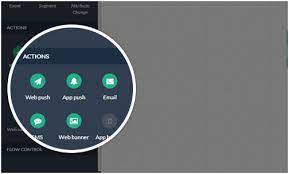
Картирование путешествия на самом деле помогает вам получить полезную информацию о болевых точках ваших клиентов. Кроме того, вы можете улучшить качество обслуживания клиентов, определив каждый шаг их действий на вашем веб-сайте. Кроме того, вы можете предпринять последующие действия, чтобы нацелить их.
